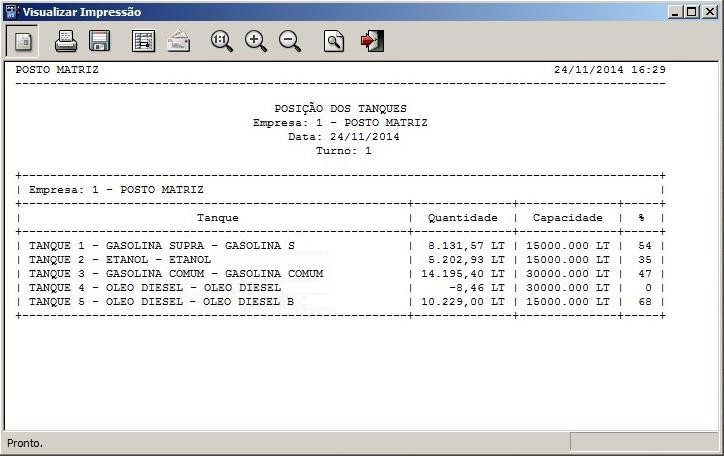...
As rotinas de consultas do Linx Postos AutoSystem® permitem total controle das atividades recorrentes no estabelecimento, como consultas de cheques, créditos de clientes, produtos em estoque, pessoas, tanques de combustível e vendas realizadas. Essas consultas poderão ser acessadas através do módulo Gerencial ou do módulo Caixa, e permitirão aos administradores dos estabelecimentos, controlar e visualizar o histórico de registros.
...
Após realizar as configurações, clicar no botão Salvar informações para registrá-las no sistema.
Para utilizar as rotinas de Consulta Rede SIA será necessário habilitar o módulo no sistema. Para isto, acessar o menu Configurações > Módulos > Consulta de Crédito. A tela a seguir será exibida:
...
Após realizar as configurações, clicar no botão Salvar para registrar as informações. Por padrão no Linx Postos AutoSystem® habilitar o serviço 414 – CCF.
Para utilizar as rotinas de Histórico de Cheques será necessário configurar motivos de movimentação, conforme descritos nos capítulos a seguir.
...
Para cadastrar os motivos de movimentação, acessar o módulo Gerencial > Cadastros > Motivos de movimentação. Será exibida a tela conforme imagem a seguir:

Para acessar as rotinas de histórico de cheques será necessário cadastrar motivos de movimentação e definir o tipo de cheque ao qual este motivo será referente. Será necessário cadastrar motivos como Cheque a Vista, Baixa de Cheque a Vista, Cheque Devolvido, Baixa de Cheque Devolvido, entre outros.
...
Na aba Informações, será necessário preencher o campo Informações adicionais e selecionar a opção correspondente ao motivo de movimentação selecionado, conforme imagem a seguir:

Para utilização das rotinas de consulta de créditos dos clientes, será necessário configurar o limite de crédito dos clientes através do menu Cadastros > Clientes > Política Comercial > Contas. Será exibida a tela conforme imagem a seguir:
...
Ao incluir uma conta à relação, será possível preencher os campos Limite Crédito e Limite pendências o que possibilitará ao sistema restringir os lançamentos do cliente para essa conta de duas formas: caso a mesma possua lançamentos em atraso ou o cliente ultrapassar o valor do limite de créditos.
O sistema possibilitará duas formas de controle de pendências, através da aba Identificação, no cadastro de clientes, ou através do cadastro de Grupos de Crédito. A opção mais simples será através do cadastro de clientes, no menu Cadastros > Clientes > Política Comercial > Crédito.
...
As rotinas de consultas do Linx Postos AutoSystem® permitem total controle das atividades recorrentes no estabelecimento, como consultas de cheques, créditos de clientes, produtos em estoque, pessoas, tanques de combustível e vendas realizadas. Essas consultas poderão ser acessadas através do módulo Gerencial ou do módulo Caixa, e permitirão aos administradores dos estabelecimentos, controlar e visualizar o histórico de registros.
O Linx Postos AutoSystem® possui integração com o serviço CheckExpress que permitirá a consulta à situação dos cheques dos clientes. Após realizar as configurações necessária, será possível acessar as rotinas através do menu Consultas > Check Express. Nos próximos capítulos serão detalhadas as consultas disponíveis para esta rotina.
Ao selecionar a opção Consulta CheckExpress - Antiga, a tela a seguir será exibida:
...
Após preencher os campos, clicar no botão Consultar – F5. O sistema realizará a consulta e exibirá a situação do cheque consultado.
Ao selecionar a opção Consulta de Cheques será possível selecionar o tipo de consulta a ser realizada. Será possível selecionar as opções Bacen, Express e Plus. Estas consultas serão descritas nos capítulos a seguir.
Ao selecionar a opção Bacen, será exibida a tela conforme imagem a seguir:
...
- Novo permitirá realizar uma nova consulta de clientes;
- Procurar: permitirá localizar um cliente no sistema;
- Fechar: permitirá fechar a tela.
Ao selecionar a opção Express, será exibida a tela conforme imagem a seguir:
...
Após preencher os campos, clicar no botão Consultar – F5 para realizar a consulta de cheques. Será possível verificar se o cliente possui ocorrências registradas ou se nada consta. Será possível também, realizar a consulta de cliente através do botão Consultar cliente – F3, conforme descrito no capítulo 4.1.2.1.
Ao selecionar a opção Plus, será exibida a tela conforme imagem a seguir:
...
Esta tela possui os mesmos filtros descritos no capítulo 4.1.2.2.
Ao selecionar a opção Consultas Realizadas será possível visualizar as consultas realizadas no sistema. Será exibida a tela a seguir:
...
Após preencher os campos, clicar no botão Consultas – F5 para visualizar as consultas realizadas.
A consulta de cheque troco permitirá visualizar a situação atual do cheque troco e a sua impressão. Acessa o menu Consultas > Cheque Troco. A tela a seguir será exibida:
...
Para mais informações referentes às rotinas e configurações de cheque troco, acessar o manual Cheques Emitidos.
Para visualizar a Consulta Rede SIA e verificar os títulos não pagos pelos clientes, acessar o menu Consultas > Consulta REDE SIA. A tela a seguir será exibida:
...
- NSU: exibirá o NSU (Número Sequencial Único);
- CPF/CNPJ: exibirá o CPF ou CNPJ consultado;
- Nome exibirá o nome :da pessoa consultada.
A consulta de crédito no Linx Postos AutoSystem® foi desenvolvida com o intuito de maximizar o controle de pendência dos clientes, conforme a forma de pagamento. As pendências podem ser controladas de três formas: por data de vencimento, limite de crédito ou número de pendencias, permitindo o controle das três formas configuradas ao mesmo tempo, levando em consideração o controle que primeiro for ultrapassado.
...
A aba Referências exibirá as referências cadastradas no cadastro de clientes, conforme imagem a seguir:

A aba Resumo exibirá os créditos configurados e utilizados pelo cliente, separados por forma de pagamento, conforme imagem a seguir:
...
Para os clientes que possuírem a forma de pagamento Remessa – Entrega Futura, será exibida a aba Entrega Futura.Serão exibidas as regras de preço estabelecidas no cadastro de clientes para as vendas para entrega futura. Será exibida a tela conforme imagem a seguir:

A consulta de estoque permitirá visualizar o estoque de produtos cadastrados no sistema, por depósitos.
...
Esta tela possui também a aba Códigos de Barra, que exibirão os códigos cadastrados no sistema através do cadastro de produto. A tela a seguir será exibida:

A rotina de histórico de cheques possibilitará a consulta de cheques movimentados por determinado cliente, no estabelecimento. O sistema apresentará os cheques a vencer, compensados, devolvidos e devolvidos recebidos.
...
- Empresa: exibirá a empresa;
- Cliente: exibirá o cliente;
- Banco: exibirá o banco;
- Agência exibirá o número da agência;:
- C. Corrente exibirá o número da conta corrente;:
- CMC7: exibirá os Caracteres Magnéticos Codificados em 7 Barras do cheque;
- Data: exibirá a data de emissão;
- Vencimento: exibirá a data de vencimento;
- Valor: exibirá o valor;
- CPF/CNPJ: exibirá o CPF ou CNPJ do cliente.
A rotina de consulta de pessoas permitirá visualizar o cadastro de clientes, fornecedores e funcionários.
...
| Aviso |
|---|
Os dados não poderão ser alterados através da tela de consulta de pessoa. Somente nos respectivos cadastros. |
A rotina de consulta à posição dos tanques é um relatório que exibirá a capacidade e quantidade de todos os tanques em uma determinada data e turno, informados. Será exibida a tela conforme imagem a seguir:
...
Nesta tela será possível visualizar as informações de tanques de combustível, sua litragem e porcentagem. Para emitir um relatório, clicar no botão Relatório, será exibida a tela conforme imagem a seguir:
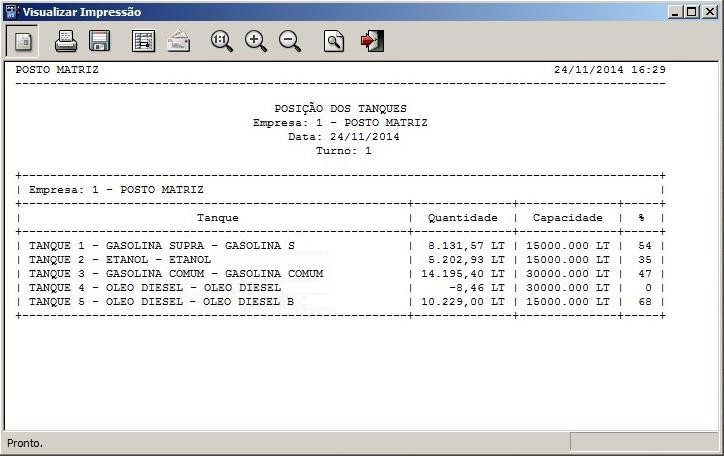
A consulta de vendas por clientes exibirá uma relação de vendas e produtos de acordo com a pessoa selecionada.
...
Na guia Troco será exibida a forma de troco, utilizada pelo operador de caixa, conforme imagem a seguir:
4.10 RelatóriosOs relatórios são uma importante ferramenta para a tomada de decisões, o Linx Postos AutoSystem® possui alguns relatórios que auxiliarão no controle de consultas. Nos próximos tópicos serão detalhados os relatórios disponíveis para estas rotinas.
O relatório de Consultas Realizadas exibirá as consultas de CheckExpress realizadas no sistema. Para consultar o relatório acessar o menu Consultas > CheckExpress > Relatório de consultas. A tela a seguir será exibida:
...
Após selecionar os filtros, clicar no botão Visualizar, será exibido um relatório conforme imagem a seguir:

O relatório Consulta Rede SIA permitirá visualizar as consultar de créditos efetuadas na Rede SIA. Para isto, acessar o menu Consultas > Relatórios > Consulta Rede SIA. A tela a seguir será exibida:
...